电脑无法开机是一件非常麻烦的事情,特别是当我们需要紧急完成一项任务时。但是,如果您拥有一个优盘和一些基本的计算机知识,您可以轻松地解决这个问题。在本文中,我们将向您展示如何使用优盘来修复电脑无法开机的问题,并提供详细的步骤和说明。
关键词:电脑无法开机如何用优盘做系统
第一步:准备工作
在开始之前,您需要准备以下材料:
1. 一台可用的计算机
2. 一个至少8gb的优盘
3. 一个windows系统镜像文件(iso格式)
请注意,您需要确保您的优盘中没有任何重要的数据,因为在制作启动盘的过程中,所有的数据都将被删除。
第二步:下载和安装windows usb/dvd下载工具
windows usb/dvd下载工具是微软提供的一个免费软件,它可以帮助您将iso文件制作成启动盘。您可以在微软k8体育官网上免费下载该软件。下载完成后,请按照提示安装该软件。
第三步:制作启动盘
1. 将优盘插入可用计算机的usb接口。
2. 运行windows usb/dvd下载工具。
3. 在工具的界面中,选择“usb设备”选项,并选择您的优盘。
4. 在“源文件”选项中,选择您下载的windows系统镜像文件。
5. 单击“开始复制”按钮,开始制作启动盘。
请注意,制作启动盘的过程可能需要一些时间,具体时间取决于您的系统镜像文件大小和计算机性能。
第四步:启动电脑
1. 将制作好的启动盘插入无法开机的电脑的usb接口。
2. 开机电脑,并按下相应的按键进入bios设置界面。不同品牌的电脑进入bios界面的按键不同,请根据您的电脑品牌查找相应的按键。
3. 在bios设置界面中,找到“boot”选项,并将启动顺序设置为“usb设备”。
4. 保存设置并退出bios界面。
第五步:安装系统
1. 重新启动电脑。
2. 在启动界面中,选择“从usb设备启动”选项。
3. 进入windows安装界面后,按照提示进行安装即可。
请注意,在安装过程中,您需要选择安装位置和分区,以及输入相关信息。请确保您的电脑已经连接到互联网,以便在安装过程中更新系统和驱动程序。
结论:
通过以上步骤,您可以轻松地使用优盘来修复电脑无法开机的问题。请注意,在制作启动盘和安装系统的过程中,您需要仔细阅读并按照提示进行操作,以避免出现错误。如果您遇到任何问题或困难,请随时寻求专业人士的帮助。